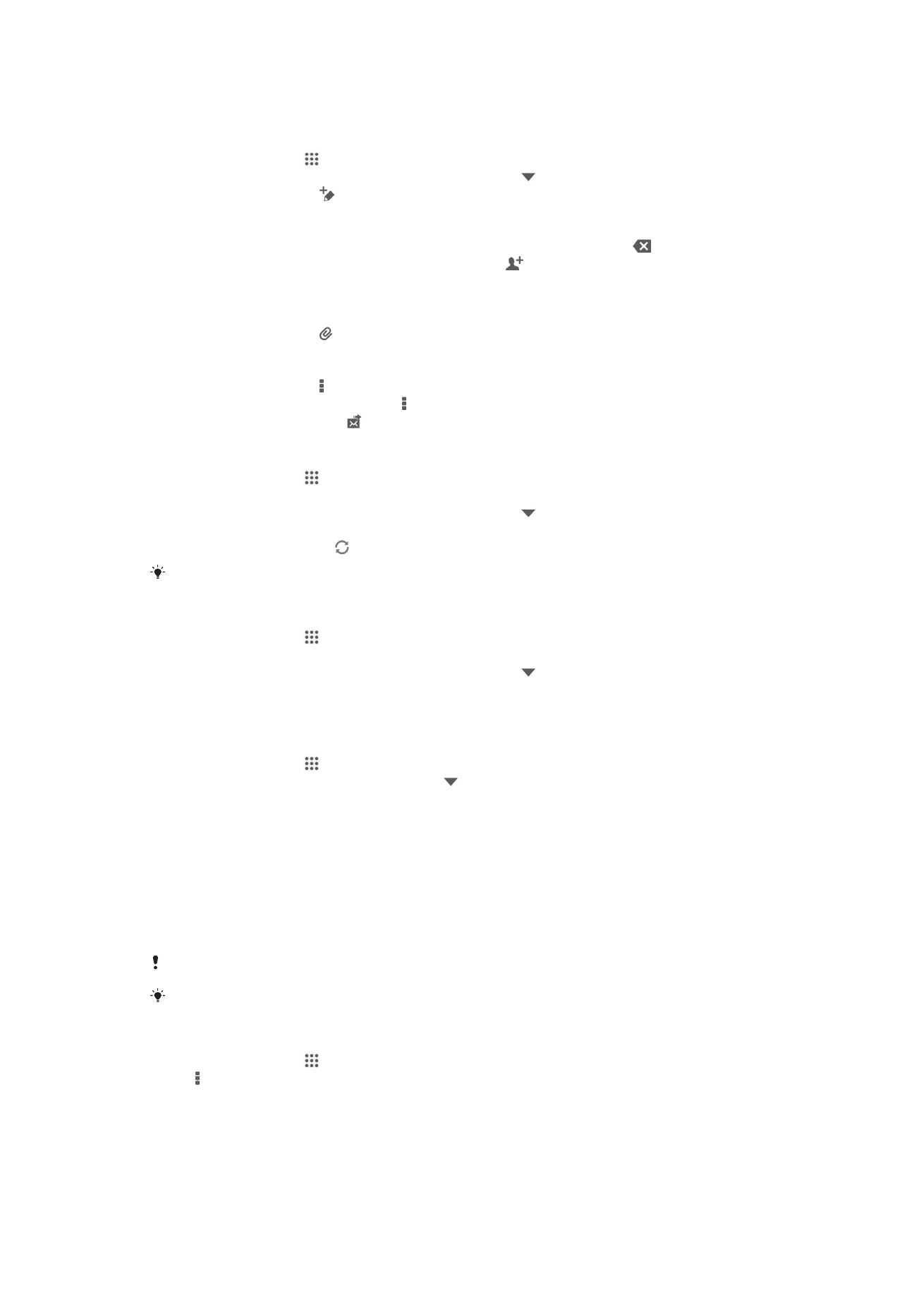
使用电子邮件
创建和发送电子邮件
1
在主屏幕中,点按
,然后查找并点按电子邮件。
2
如果您使用多个电子邮件帐户,请点按屏幕顶部的
,然后选择要用于发送此邮
件的帐户,然后点按
。
3
点按收件人,然后开始输入收件人的地址。在动态列表中将显示匹配项。点按相
关匹配项或继续输入完整的电子邮件地址。要添加更多的收件人,请输入逗号
( , ) 或分号 ( ; ),然后开始输入另一个姓名。要删除收件人,请点按 。
4
要选择保存在通讯录中的电子邮件地址,请点按
,然后找到并标记收件人字段
旁边的复选框。要添加多个收件人,可标记所需收件人的复选框。完成后点按完
成。
5
点按主题并输入电子邮件主题。
6
要附加文件,请点按
。选择文件类型,然后从显示的列表中点按要附加的文
件。
7
在邮件区域输入邮件正文。
8
要设定优先级,请按
,然后点按设置优先级并选择一个选项。
9
要添加抄送
/密件抄送字段,请按 ,然后点按显示抄送/密送地址。
10
要发送电子邮件,请点按 。
接收电子邮件
1
在主屏幕中,点按
。
2
查找并点按电子邮件。
3
如果您使用多个电子邮件帐户,请点按屏幕顶部的
,并选择要检查的帐户。如
要一次检查所有电子邮件帐户,请点按合并的视图。
4
要下载新邮件,请点按
。
如果已经设定了公司电子邮件帐户,则可将检查频率设为自动(推送)。
阅读电子邮件
1
在主屏幕中,点按
。
2
查找并点按电子邮件。
3
如果您使用多个电子邮件帐户,请点按屏幕顶部的
,并选择要检查的帐户。如
要一次检查所有电子邮件帐户,请点按合并的视图。
4
在电子邮件收件箱中,向上或向下滚动,然后点按要阅读的电子邮件。
使用电子邮件预览窗格
1
在主屏幕中,点按
,然后查找并点按电子邮件。
2
如果您使用多个电子邮件帐户,请点按
,然后选择要检查的帐户。如要一次检
查所有电子邮件帐户,请点按合并的视图。
3
水平握住设备。显示电子邮件预览窗格。
4
在电子邮件收件箱中向上或向下滚动,然后点按要阅读的电子邮件。该电子邮件
将在预览窗格中打开。要查看有关电子邮件的详细信息,请点按发件人姓名旁边
的向下箭头。在正文文本字段中,将两指合拢在一起可缩小,将两指分开可放
大。
5
要以全屏格式查看电子邮件,请相应点按分隔栏(位于电子邮件列表与电子邮件
正文之间)。在全屏格式中,使用向左和向右箭头可读取上一条或下一条信息。
6
若要返回收件箱视图,请相应点按分隔栏。
使用预览窗格前,请在预览窗格设定中将其激活。
要隐藏预览窗格,请垂直拿住设备或更改预览窗格设定。
更改电子邮件预览窗格设定
1
在主屏幕中,点按
,然后查找并点按电子邮件。
2
按
,然后点按设定。
3
点按常规
> 预览窗格,然后选择某一选项。
43
这是此出版物的互联网版本。
© 打印后仅可用于私人用途。
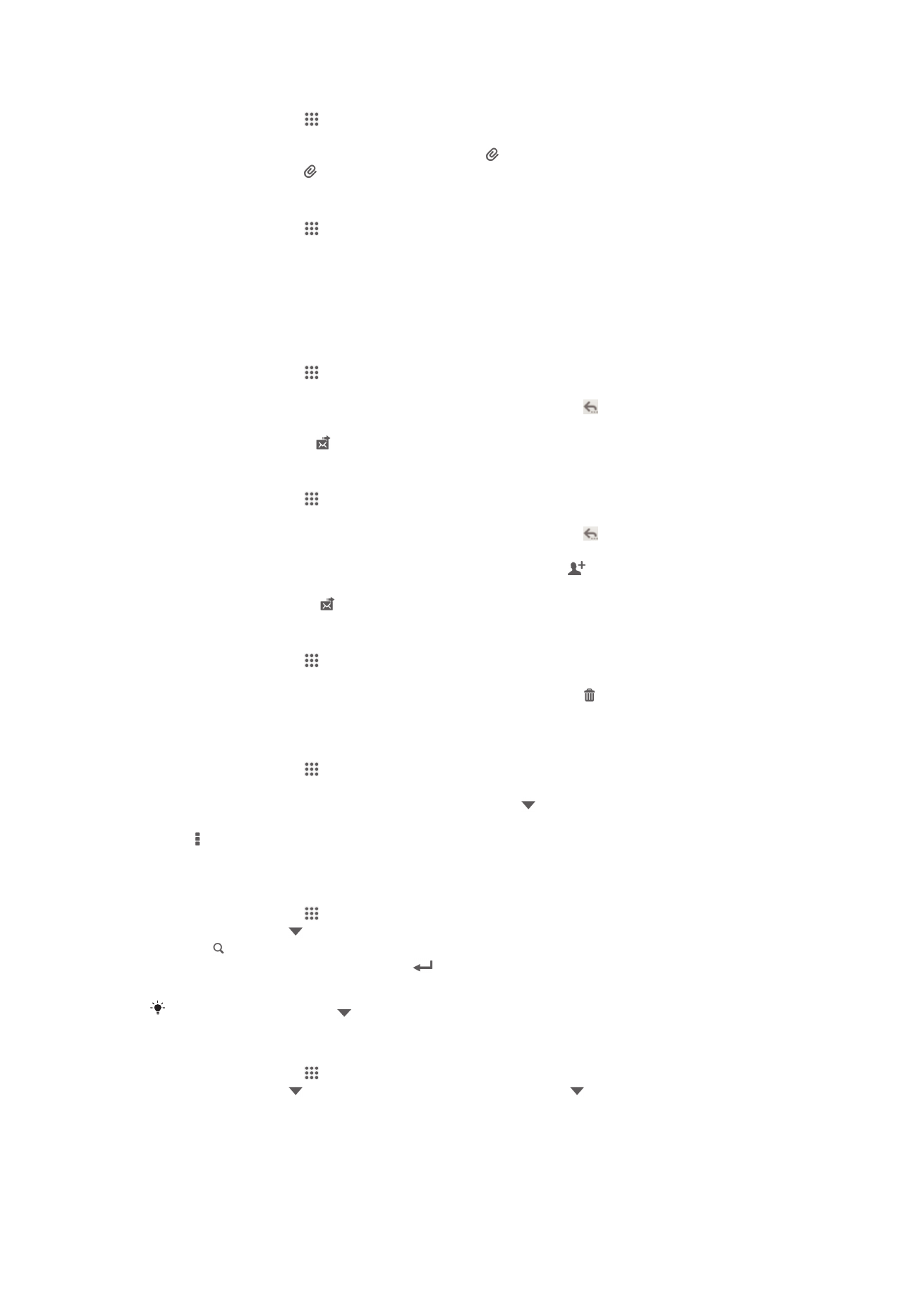
查看电子邮件附件
1
在主屏幕中,点按
。
2
查找并点按电子邮件。
3
查找并点按包含有要查看的附件的电子邮件。 表示电子邮件含有附件。
4
打开邮件后,点按
,然后点按查看。
将发件人的电子邮件地址保存到您的联系人中
1
在主屏幕中,点按
。
2
查找并点按电子邮件。
3
查找并在电子邮件收件箱中点按邮件。
4
点按发件人的姓名,然后点按确定。
5
选择一个已有联系人,或点按新建联系人。
6
请编辑联系人信息,然后根据需要,点按完成。
回复电子邮件
1
在主屏幕中,点按
。
2
查找并点按电子邮件。
3
在电子邮件收件箱中,查找并点按要回复的邮件,然后点按
。
4
点按回复或全部回复。
5
输入回复,然后点按 。
转发电子邮件
1
在主屏幕中,点按
。
2
查找并点按电子邮件。
3
在电子邮件收件箱中,查找并点按要转发的邮件,然后点按
。
4
点按
转发。
5
点按收件人,手动输入收件人的电子邮件地址,也可点按
以从通讯录中选择
一位收件人。
6
输入信息文本并点按
。
删除电子邮件
1
在主屏幕中,点按
。
2
查找并点按电子邮件。
3
在电子邮件收件箱中,查找并点按要删除的邮件,然后点按
。
4
点按
删除。
排序电子邮件
1
在主屏幕中,点按
。
2
查找并点按电子邮件。
3
如果您使用多个电子邮件帐户,请点按屏幕顶部的
,并选择要检查的帐户。如
要一次检查所有电子邮件帐户,请点按合并的视图。
4
按
,然后点按排序。
5
选择一种排序选项。
搜索电子邮件
1
在主屏幕中,点按
,然后查找并点按电子邮件。
2
点按屏幕顶部的
,然后选择要搜索的账户。
3
点按
。
4
输入搜索文本,然后在键盘上点按
。
5
搜索结果显示在列表中并按日期排序。点按要打开的电子邮件。
要更改搜索选项,请点按
并选择一个不同的选项。
查看一个电子邮件帐户的所有文件夹
1
在主屏幕中,点按
。然后找到并点按电子邮件。
2
点按屏幕顶部的
,并选择要检查的帐户,然后再次点按 ,然后选择显示所有
文件夹查看该帐户中的所有文件夹。
44
这是此出版物的互联网版本。
© 打印后仅可用于私人用途。
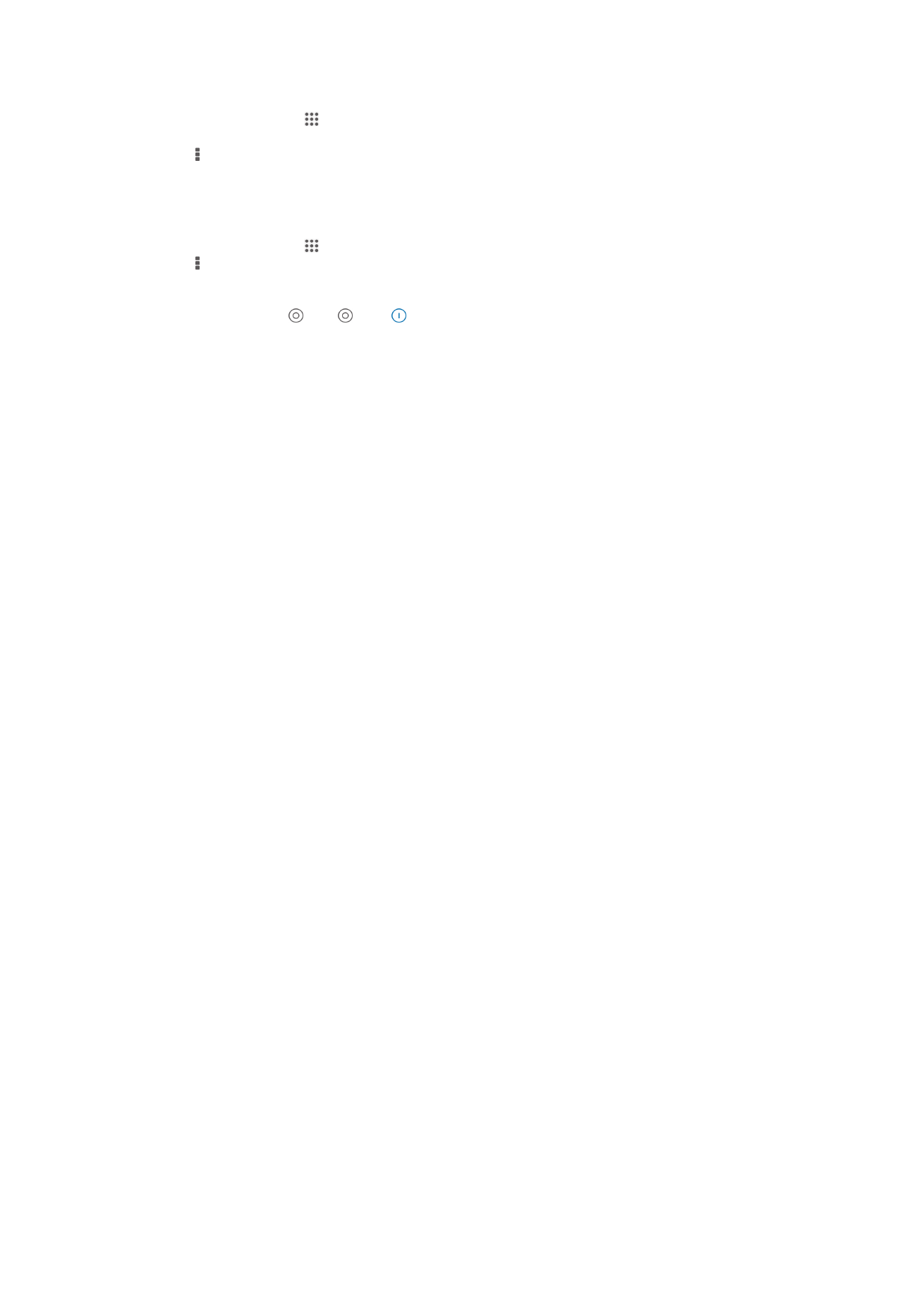
更改收件箱检查频率
1
在主屏幕中,点按
。
2
查找并点按电子邮件。
3
按
,然后点按设定。
4
选择要为其更改收件箱检查频率的帐户。
5
点按收件箱检查频率,然后选择一个选项。
在
Exchange Active Sync 帐户中设定外出时的自动答复
1
在主屏幕中,点按
,然后查找并点按电子邮件。
2
按
,然后点按设定。
3
选择要为其设定“外出”自动回复的
EAS (Exchange Active Sync) 帐户。
4
点按
外出。
5
点按外出旁边的
,使 变为 。
6
如果需要,标记设定时间范围复选框并设定自动答复的时间范围。
7
在正文文本字段中输入“外出”信息。
8
点按确定进行确认。
45
这是此出版物的互联网版本。
© 打印后仅可用于私人用途。